Jak blokować lub zezwalać na wyskakujące okienka w Chrome na Androida
Chrome, jako ustawienie domyślne, automatycznie zapobiega pojawianiu się wyskakujących okienek na ekranie. Gdy wyskakujące okienko jest zablokowane, na pasku adresu pojawi się komunikat „Wyskakujące okienko zablokowane”. Ponadto możesz zezwolić na wyskakujące okienka z określonych witryn, którym ufasz lub które uważasz za przydatne.
Jak zezwolić na wyskakujące okienka w Chrome na Androida
Jeśli chcesz widzieć wyskakujące okienka ze stron internetowych, możesz zezwolić na ich wyświetlanie w Chrome na Androida i wykonaj następujące czynności:
Krok 1 : Otworzyć Aplikacja Chrome na telefonie z systemem Android i po prawej stronie paska adresu stuknij ikonę menu z kebabem ikonę , a następnie stuknij Ustawienia :
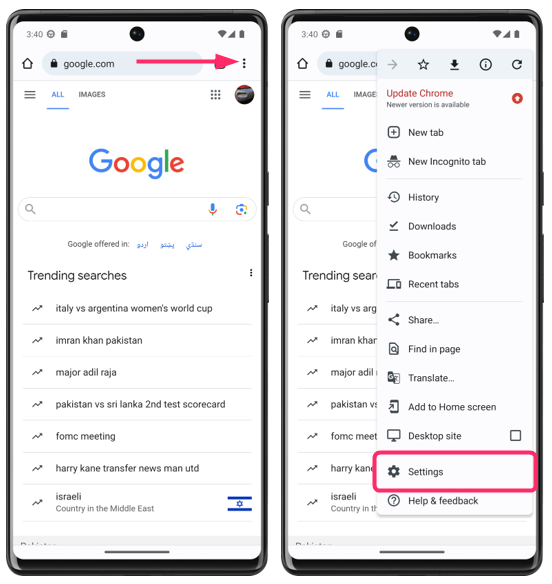
Krok 2: Stuknij Ustawienia witryny, a następnie stuknij Wyskakujące okienka i przekierowania :
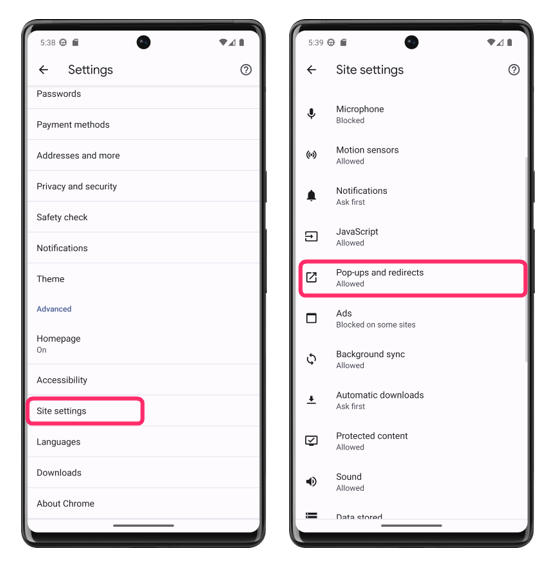
Teraz włącz wyskakujące okienka i przekierowania, a to ustawienie dotyczy wszystkich witryn:
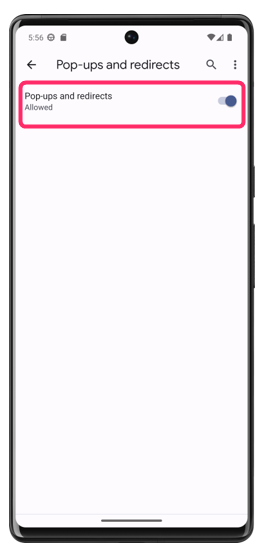
Jak blokować wyskakujące okienka w Chrome na Androida
Jeśli chcesz, aby wyskakujące okienka nie zakłócały przeglądania, możesz je zablokować w Chrome na Androida. Oto jak:
Krok 1: Otworzyć Aplikacja Chrome na telefonie z Androidem i na prawo od paska adresu ikonę Kebab, a następnie stuknij Ustawienia :
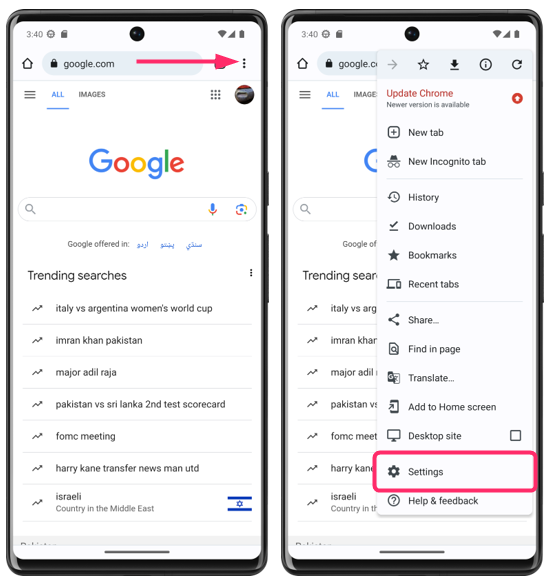
Krok 2: Stuknij Ustawienia witryny, a następnie stuknij Wyskakujące okienka i przekierowania :
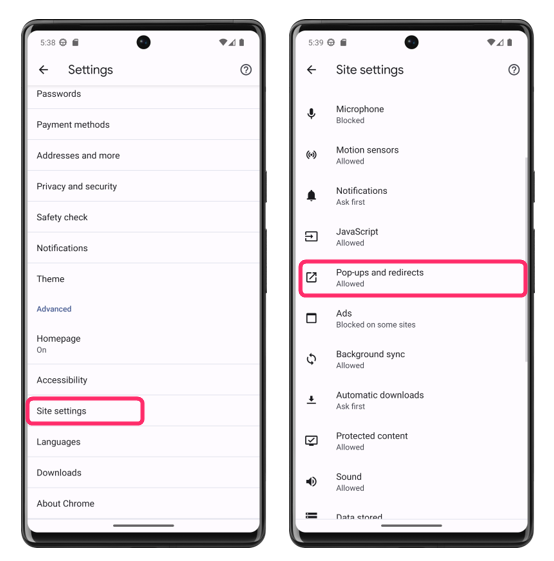
Wyłączyć coś Wyskakujące okienka i przekierowania przesuwając przełącznik w lewo:
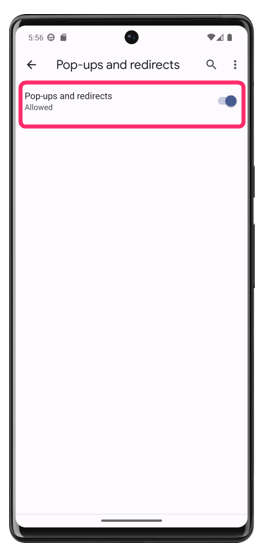
Jak włączyć lub wyłączyć wyskakujące okienka powiadomień w Chrome na Androida
Ponadto, jeśli chcesz dodać monit o wyświetlanie powiadomień z dowolnej witryny, przejdź do ustawień Chrome i dotknij Powiadomienia:
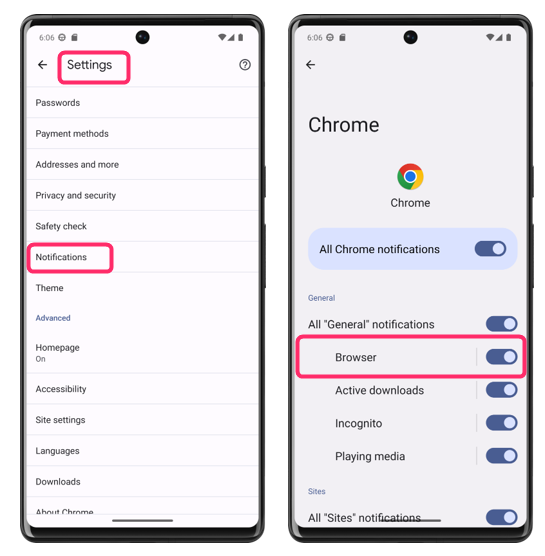
Teraz tutaj dotknij przełącznika, aby wyłączyć lub włączyć powiadomienia przeglądarki, dalej dotknij Dodatkowe ustawienia w aplikacji i włącz monit o witryny przed wysłaniem powiadomienia:
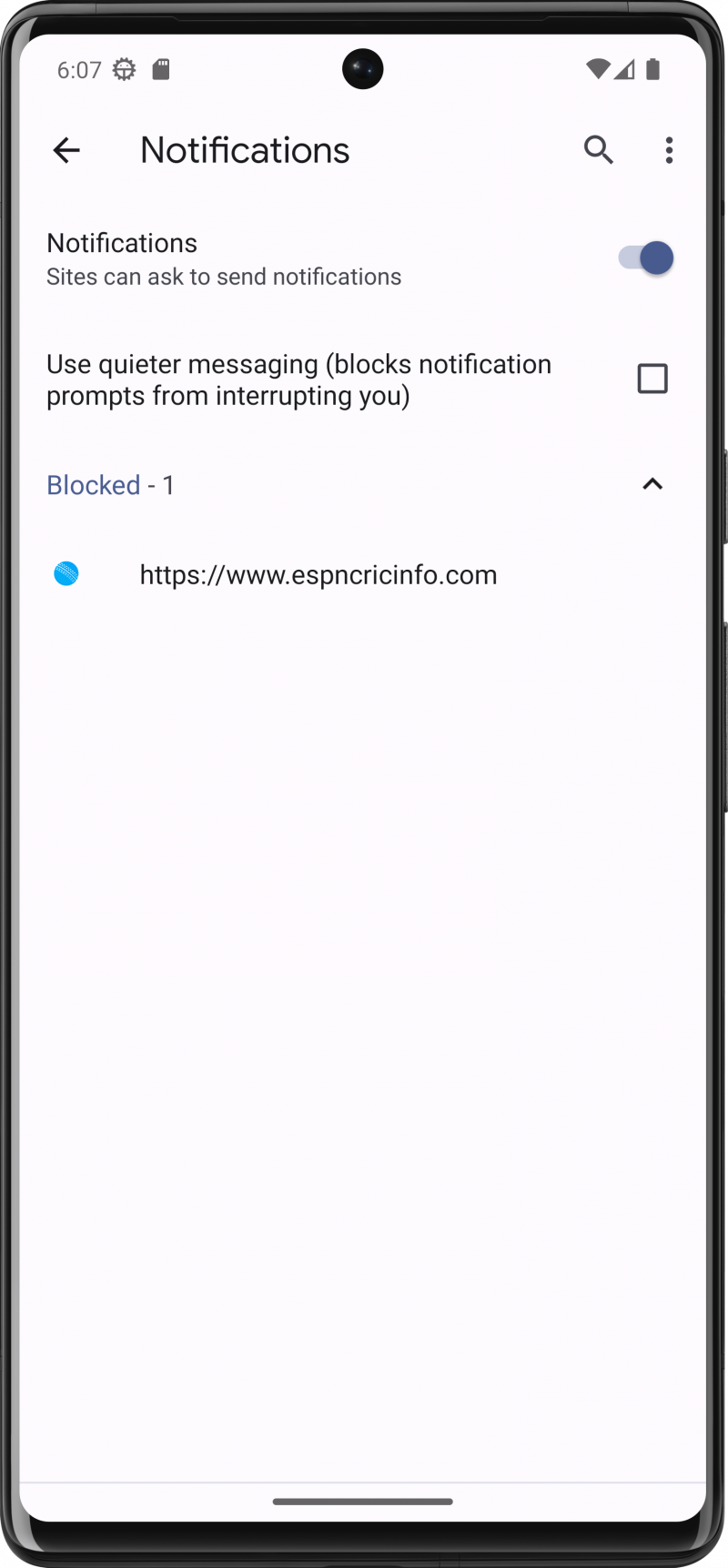
Wniosek
Zezwolenie na wyskakujące okienka i przekierowania może umożliwić dostęp do niektórych funkcji witryn internetowych, ale może też narazić Cię na złośliwe oprogramowanie i inne zagrożenia bezpieczeństwa. Chociaż blokowanie wyskakujących okienek i przekierowań może pomóc chronić Twoją prywatność i bezpieczeństwo, może również uniemożliwić dostęp do niektórych funkcji na stronach internetowych. Aby zezwolić na wyskakujące okienka w przeglądarce Chrome na Androida lub je zablokować, przejdź do ustawień witryny i stamtąd włącz i wyłącz tę funkcję.